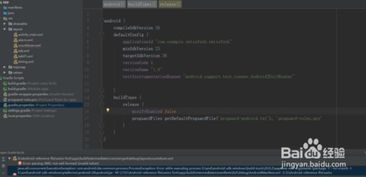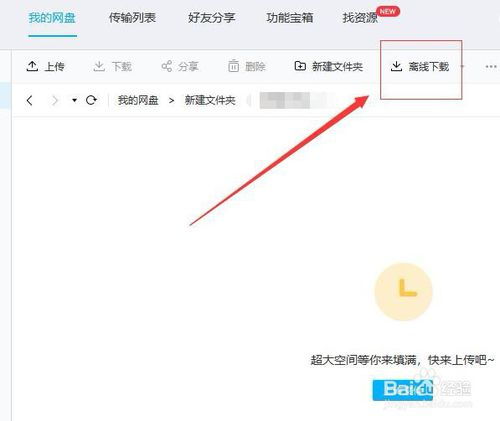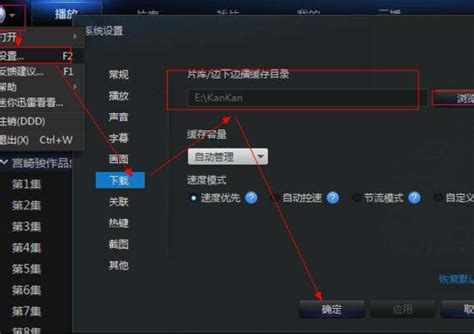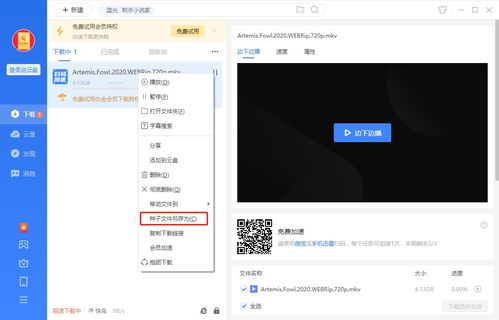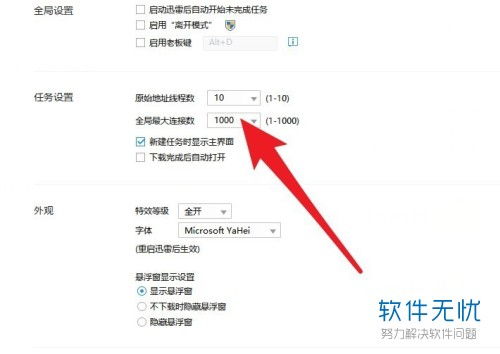如何解决迅雷UPnP功能被阻塞的问题?
如何解决迅雷UPnP阻塞问题?

在使用迅雷进行下载时,有时会遇到UPnP阻塞的问题,这可能会导致下载速度变慢,甚至无法连接到其他用户进行共享下载。UPnP(Universal Plug and Play)是一种网络协议,用于自动配置设备以便在局域网内进行通信,特别是在P2P(点对点)下载中非常重要。本文将详细介绍如何解决迅雷UPnP阻塞问题,帮助用户恢复高效下载。

一、检查路由器设置
UPnP功能通常由路由器提供,因此首先需要检查路由器设置,确保UPnP功能已启用。以下是详细步骤:

1. 登录路由器管理页面
打开浏览器,在地址栏输入路由器的默认IP地址,通常是192.168.1.1或192.168.0.1。
输入默认的用户名和密码。大多数路由器的默认用户名和密码都是admin。如果之前修改过,请使用修改后的账号和密码。
2. 启用UPnP功能
登录成功后,进入路由器的管理页面。
查找虚拟服务器或网络设置菜单,具体位置可能因路由器型号而异。
在虚拟服务器或网络设置菜单中,找到UPnP设置选项。
勾选启用UPnP功能,并保存设置。
3. 重启路由器和迅雷
完成设置后,重启路由器以确保设置生效。
重新启动迅雷,以应用更改并检查UPnP状态是否恢复正常。
二、检查迅雷设置
除了路由器设置外,还需要检查迅雷本身是否启用了UPnP功能。以下是检查步骤:
1. 打开迅雷设置
启动迅雷软件,进入主界面。
点击右上角的设置按钮,打开迅雷的设置菜单。
2. 启用UPnP功能
在设置菜单中,查找是否有UPnP相关的选项。
如果找到UPnP选项,请确保已勾选启用。
如果没有找到,可能需要更新迅雷到最新版本,因为较新的版本通常包含更多功能和优化。
3. 应用更改
保存设置并退出设置菜单。
重启迅雷以应用更改,并检查UPnP状态是否恢复正常。
三、关闭防火墙或安全软件
有时,防火墙或安全软件可能会阻止UPnP功能正常工作。为了排除这种可能性,可以尝试暂时关闭防火墙或安全软件,然后检查迅雷的UPnP状态是否恢复正常。以下是关闭防火墙的步骤:
1. 找到防火墙设置
在Windows系统中,可以打开控制面板,然后找到系统和安全选项。
在系统和安全选项中,找到Windows Defender防火墙或您正在使用的其他防火墙软件。
2. 关闭防火墙
点击防火墙设置,然后找到关闭防火墙的选项。
选择关闭防火墙,并保存设置。
3. 重启迅雷
关闭防火墙后,重启迅雷以检查UPnP状态是否恢复正常。
注意:关闭防火墙可能会降低计算机的安全性。因此,在测试完UPnP功能后,建议重新启用防火墙,并确保迅雷已被添加到防火墙的允许列表中。
四、手动进行端口映射
如果以上步骤都未能解决问题,可能是因为路由器本身不支持UPnP,或者路由器的UPnP功能存在问题。在这种情况下,可以尝试手动进行端口映射,以确保迅雷所需的端口能够正常通信。以下是手动端口映射的步骤:
1. 查找迅雷所需的端口
在迅雷的设置中,查找是否有关于所需端口的说明。
如果没有,可以在迅雷的官方文档或支持论坛中查找相关信息。
2. 进入路由器的高级设置
登录路由器管理页面,进入高级设置菜单。
查找端口转发或规则设置选项。
3. 添加端口映射规则
在端口转发或规则设置菜单中,点击添加新规则。
输入迅雷所需的端口号,以及希望映射到的本地计算机IP地址和端口号。
选择适当的协议(TCP或UDP),并保存设置。
4. 重启路由器和迅雷
完成端口映射设置后,重启路由器以确保设置生效。
重新启动迅雷,以应用更改并检查下载速度是否有所改善。
五、咨询运营商或寻求专业帮助
如果以上所有步骤都未能解决问题,可能是因为运营商的策略限制或网络故障导致的。在这种情况下,可以尝试咨询运营商是否对端口作出了限制,或者寻求专业的技术支持。以下是一些建议:
1. 联系运营商
拨打运营商的客服电话,咨询是否有关于网络端口或UPnP的限制。
如果运营商限制了某些端口或UPnP功能,可以尝试与运营商协商解除限制。
2. 寻求专业帮助
如果问题依然存在,可以考虑寻求专业的技术支持。
可以联系计算机维修专家、网络工程师或迅雷的官方客服人员,寻求帮助和解决方案。
六、总结
UPnP阻塞问题可能会影响迅雷的下载速度和连接稳定性。为了解决这个问题,可以从路由器设置、迅雷设置、防火墙设置、端口映射以及运营商限制等方面入手。通过逐步排查和修复这些问题,可以恢复迅雷的高效下载功能。同时,也建议用户定期更新迅雷软件和路由器固件,以确保获得最佳性能和安全性。希望本文能帮助用户解决迅雷UPnP阻塞问题,享受更愉快的下载体验。
- 上一篇: 探寻优质冒险岛主题网站,有经验的哥哥姐姐求推荐!
- 下一篇: 轻松换肤!世界之窗浏览器皮肤更换指南
-
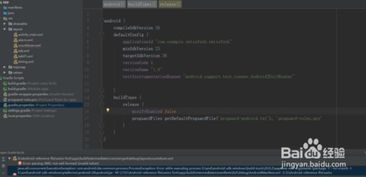 迅雷5upnp.exe应用程序错误如何解决?资讯攻略02-25
迅雷5upnp.exe应用程序错误如何解决?资讯攻略02-25 -
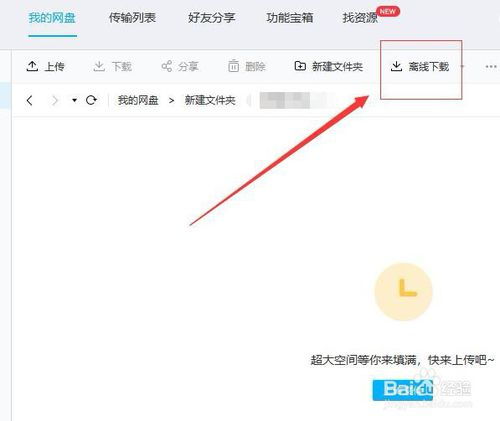 迅雷无法接管磁力链接下载怎么解决?资讯攻略11-26
迅雷无法接管磁力链接下载怎么解决?资讯攻略11-26 -
 阻塞密度kj是否为定值?资讯攻略11-30
阻塞密度kj是否为定值?资讯攻略11-30 -
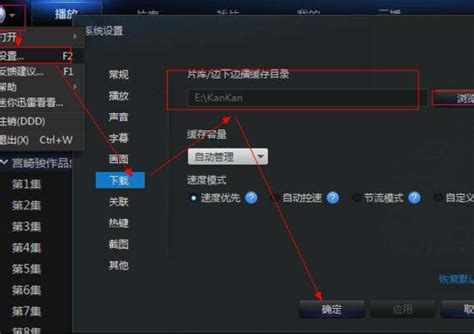 迅雷账号被锁定的原因探究资讯攻略04-24
迅雷账号被锁定的原因探究资讯攻略04-24 -
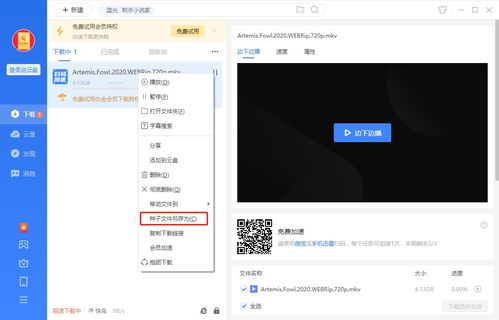 解决迅雷文件下载失败的方法资讯攻略11-04
解决迅雷文件下载失败的方法资讯攻略11-04 -
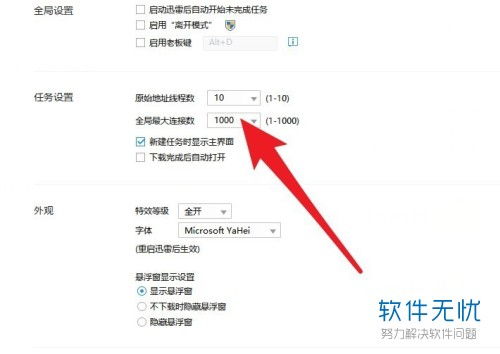 迅雷下载速度为零,快速解决攻略!资讯攻略10-28
迅雷下载速度为零,快速解决攻略!资讯攻略10-28